Ubah ukuran video MP4 jika Anda tidak ingin ada bagian yang tidak diinginkan dari konten video online Anda. Tidakkah menjengkelkan melihat video seperti itu dengan bilah hitam di kedua sisi layar? Keadaan ini biasanya terjadi ketika video Anda tidak memenuhi aspek rasio yang dipersyaratkan dari platform media sosial yang Anda coba posting. Karena itu, mengapa puas dengan ini, di mana Anda dapat menyelesaikannya dengan hanya menghapus bagian-bagian yang tidak penting itu dengan cara memotong.
Namun, beberapa alat pangkas akan meninggalkan bekas pada video Anda segera setelah diedit, baik pada gambar atau nama alat itu sendiri, yang kami sebut tanda air. Untungnya, artikel ini akan membawa Anda ke pengubah rasio aspek MP4 luar biasa yang akan membebaskan file Anda dari tanda air. Untuk alasan ini, mari kita tidak menunda lagi dan melanjutkan untuk mempelajari apa dan seberapa bagus alat ini.
Bagian 1. Cara Paling Cerdas untuk Memotong Video MP4 di Windows dan Mac
Pangkas video MP4 Anda dengan cerdas menggunakan video paling menakjubkan konverter rasio aspek, Pengonversi Video AVAide. Ya! Alat pengonversi video ini dapat dengan cerdik mengubah rasio aspek MP4 Anda sambil mengeditnya secara kreatif dan menempatkan banyak filter dan efek yang indah untuk pancarannya. Selain itu, Anda dapat menghasilkan output yang tidak diberi watermark, sementara Anda juga dapat memproduksi yang dipersonalisasi tanpa nama merek di atasnya!
Itu hanyalah atribut segelintir dari alat konverter yang luar biasa ini karena, berbicara tentang konversi, ini Pengonversi Video AVAide sangat fenomenal! Ini memiliki proses yang dipercepat serta program yang dipercepat untuk perangkat keras Anda, di mana Anda dapat memperoleh file massal secara bersamaan dan dikonversi hanya dalam satu menit. Oleh karena itu, mari kita coba membuat output yang luar biasa menggunakan perangkat lunak ini dengan mengikuti langkah-langkah terperinci di bawah ini tentang cara mengubah rasio aspek video MP4.
- Tanaman tanpa tanda air.
- Mendukung lebih dari 300 format video dan audio.
- Ini menawarkan banyak fitur dan alat untuk peningkatan video.
- Mendukung Linux, Mac, dan Windows.
- Memungkinkan Anda menambahkan subtitle ke video Anda.
- Zoom video Anda pada pan & scan, full dan letterbox.
Langkah 1Dapatkan Perangkat Lunaknya
Awalnya, dapatkan perangkat lunak di perangkat Anda. Klik salah satu tombol unduh yang disajikan di atas yang sesuai dengan komputer Anda.
Langkah 2Siapkan File Anda
Luncurkan alat, dan lihat bagaimana itu mengubah rasio aspek MP4. Mulai dapatkan file Anda. Dalam Konverter, tekan Plus ikon atau drag dan drop file langsung pada antarmuka. Di sisi lain, Anda cukup mengklik Tambahkan File tombol dan unggah satu atau seluruh folder sebagai gantinya.

Langkah 3Pangkas MP4
Dalam cropping, Anda dapat melakukannya secara manual dengan memegang setang di garis kuning dan memindahkannya secara bebas untuk memenuhi ukuran yang Anda inginkan. Jika tidak, lakukan secara otomatis dengan memilih rasio dari Area Tanaman dan Rasio Aspek.

Langkah 4Simpan Perubahan
Untuk menerapkan perubahan yang telah Anda buat, klik tombol Konversi Semua tombol pada antarmuka utama. Tunggu hingga proses selesai, lalu periksa video mp4 yang telah dipotong pada folder yang ditunjukkan di Menyimpan ke bagian atau dalam Dikonversi.
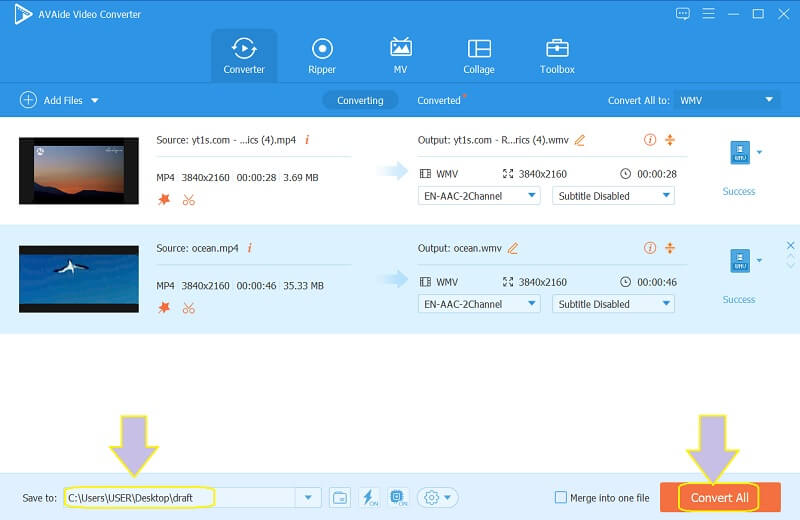
Langkah 5Bagikan File Secara Online
Setelah berhasil mengubah ukuran, Anda dapat membagikan file Anda ke platform media sosial favorit Anda. Untuk melakukannya, buka Dikonversi, dan klik Membagikan ikon file yang ingin Anda bagikan, lalu pilih media sosial yang Anda sukai.
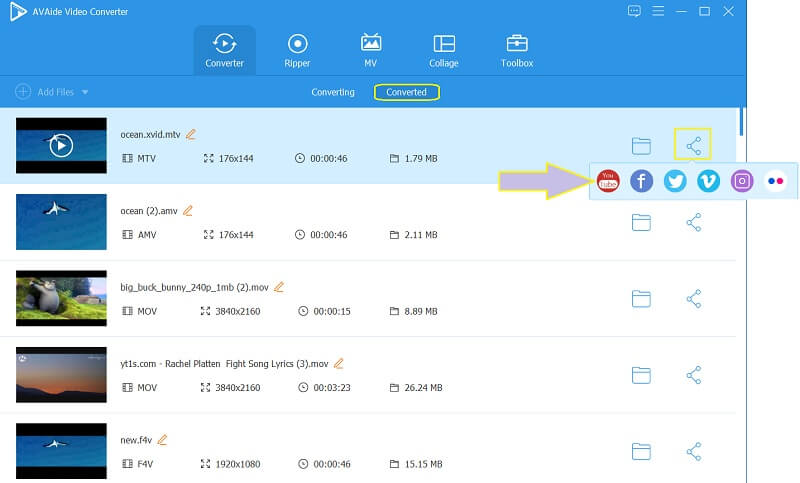
- kelebihan
- Hal ini terkait dengan jaringan media sosial yang berbeda.
- Ini mendukung berbagai macam format.
- Editor video profesional tidak hanya untuk video MP4.
- Perangkat Anda 100 persen aman.
- Kontra
- Ini dibayar.
- Dapat diunduh.
Bagian 2. Bagaimana Mengubah Rasio Aspek Video MP4 Online Gratis
Mengedit video Anda secara online akan sangat masuk akal jika itu gratis. Oleh karena itu, gunakan Fileconverto untuk membuat beberapa keluaran online secara gratis. Selain itu, alat online ini memungkinkan penggunanya untuk mendapatkan output yang tidak diberi tanda air melalui berbagai alat yang tersedia, seperti pengonversi video, pengubah ukuran, pembuat meme, kompresor gambar, dan banyak lagi secara gratis. Namun, Fileconverto ini hanya dapat melayani file Anda yang berukuran tidak lebih dari 500 MB. Di sisi lain, mari kita coba mengubah ukuran MP4 online secara gratis dengan melihat langkah-langkah di bawah ini.
Langkah 1Mulailah dengan mengunjungi situs resminya, dan raih Ubah Rasio Aspek alat, ketika Anda menekan Alat Video.
Langkah 2Unggah file MP4 Anda tidak melebihi 50MB dengan mengklik Jelajahi tombol. Kemudian, di bawahnya, pilih rasio pilihan Anda dari daftar yang disajikan berdasarkan standar media sosial.
Langkah 3tekan Kirim Sekarang untuk menerapkan perubahan, lalu unduh file untuk menyimpannya di perangkat Anda.
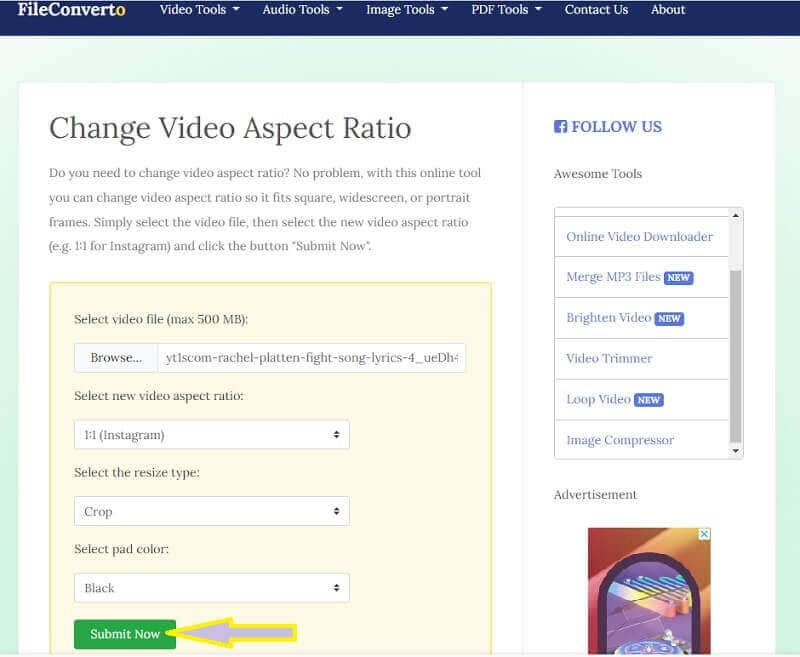
- kelebihan
- Ini menerapkan perubahan dengan cepat.
- Dengan banyak alat canggih.
- Ini mengubah ukuran file MP4 online secara gratis.
- Ini lebih mudah diakses.
- Tidak perlu mengunduh perangkat lunak.
- Kontra
- Proses ini didasarkan pada kecepatan internet Anda.
- Alat penambah video sangat terbatas.
Bagian 3. Langkah-langkah Cara Memotong Video Menggunakan VLC
VLC adalah pemutar media luar biasa yang mampu melakukan banyak hal terkait file video. Selain itu, pemutar media portabel sumber terbuka gratis ini dapat dengan sukses mengonversi video ke dalam berbagai format, selama mereka berada dalam parameternya. Selain itu, itu juga dapat digunakan untuk menambahkan subtitle, menambahkan efek dan filter, dan bahkan untuk mengambil snapshot dari tempat favorit Anda dari video Anda! Tapi untuk ubah ukuran video MP4 menggunakan VLC? Tidak seperti yang lain, alat ini hanya mengubah ukuran video Anda berdasarkan preferensi Anda agar pas di layar saat memutarnya di perangkat Anda. Misalnya, Anda dapat mempelajari caranya ubah ukuran video untuk Instagram. Namun demikian, lihat petunjuk sederhana di bawah ini untuk melakukannya.
Langkah 1Pastikan perangkat Anda memperoleh perangkat lunak ini. Jika demikian, luncurkan dan buka file MP4 yang juga perlu Anda potong. Untuk melakukannya, buka Media, dan pilih Membuka Mengajukan.
Langkah 2Saat video ada di tampilan, buka dan klik Video dan pilih apakah Rasio Aspek atau Tanaman untuk memilih rasio aspek pilihan Anda untuk video MP4 Anda. Dan begitulah cara kerja VLC dengan MP4 untuk mengubah rasio aspek tanpa pengodean ulang.
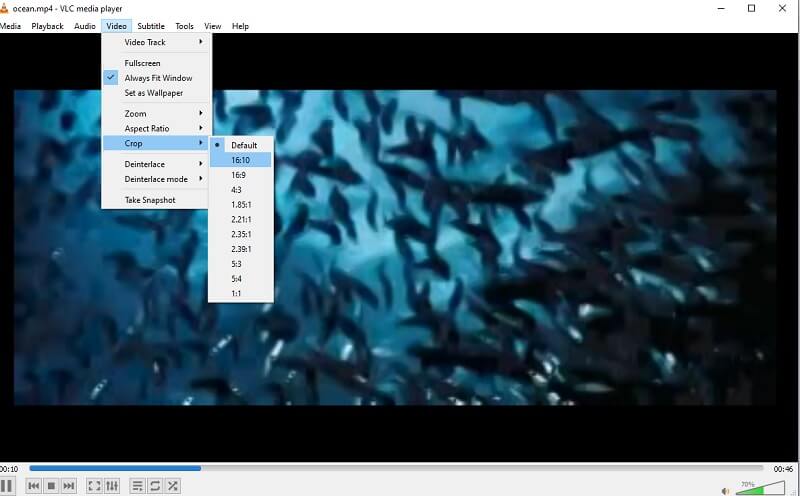
Bagian 4. FAQ Tentang Memotong Video MP4
Bisakah saya membagikan video yang saya potong secara online menggunakan VLC?
Tidak. VLC belum ditautkan ke media sosial mana pun secara online, jadi bagi Anda untuk membagikan video yang diedit melalui VLC, Anda harus melakukannya dengan cara tradisional. Jika tidak, gunakan Pengonversi Video AVAide, di mana hampir semua platform media sosial populer terhubung.
Bisakah saya mengonversi MP4 ke AVI menggunakan Fileconverto?
Fileconverto dapat mengonversi file video tetapi hanya terbatas pada MP4-MP3 dan sebaliknya. Oleh karena itu, untuk mengonversi video MP4 Anda ke AVI di web, gunakan Pengonversi Video Gratis AVAide Online, di mana lebih dari 300 format didukung.
Bagaimana cara mengubah ukuran video mp4 tanpa menurunkan resolusi?
NS Pengonversi Video AVAide berhasil mengubah ukuran atau memotong video MP4 Anda tanpa memengaruhi resolusinya. Oleh karena itu, Anda akan tetap menikmati kualitas yang sangat baik bahkan setelah dipotong.
Dengan menggunakan alat tanam yang disajikan, Anda akan dapat memiliki konten video yang luar biasa siap untuk dibagikan secara online. Nikmati ribuan tampilan saat Anda menggunakan Pengonversi Video AVAide untuk memotong video MP4. Video Anda ditingkatkan secara luar biasa hingga sempurna.
Kotak peralatan video lengkap Anda yang mendukung 350+ format untuk konversi dalam kualitas lossless.
Pangkas & Ubah Ukuran Video
- 8 Pengubah GIF Teratas untuk Windows dan Mac
- Cara Mengubah Ukuran atau Memotong Video Untuk Instagram
- Berpengetahuan tentang Cara Mengubah Rasio Aspek Video
- Cara Memotong dan Mengubah Ukuran Video di Android
- Cara Memotong Video di Premiere Pro
- Cara Memotong Video di iMovie
- Cara Memotong Video di Mac
- Cara Memotong Video di QuickTime
- 5 Pengonversi Rasio Aspek Menakjubkan untuk Memotong Video Anda Secara Hebat
- Cara Mengubah Rasio Aspek di Windows Movie Maker
- Cara Mengubah Ukuran Video di Photoshop
- Cara Memotong Video MP4 dengan Luar Biasa
- Cara Menggunakan Ffmpeg untuk Mengubah Ukuran Video Anda
- Cara Memotong Video tanpa Tanda Air
- Cara Memotong Video di Windows
- Cara Memotong Video di Windows Meida Player
- Cara Memotong Video ke Kotak
- Cara Memotong Video di After Effects
- Cara Memotong Video di DaVinci Resolve
- Cara Memotong Video di OpenShot
- Cara Memotong Video Menggunakan Kapwing
- Cara Memotong Video Snapchat
- Cara Menggunakan Video Pangkas VLC
- Cara Memotong Video Camtasia
- Cara Menggunakan Video Pangkas OBS
- Cara Menggunakan Video Ubah Ukuran Ezgif
- Cara Mengubah Rasio Aspek di Final Cut Pro



 Unduh Aman
Unduh Aman


